Chrome浏览器多账号登录切换操作步骤详尽介绍
时间:2025-07-19
来源:Google Chrome官网
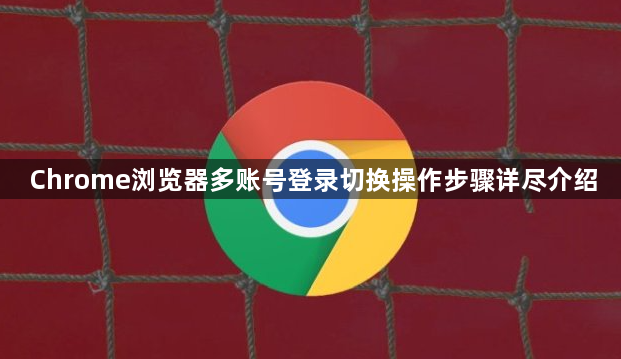
1. 开启Chrome多用户功能:打开Chrome浏览器,点击右上角的用户头像图标,在弹出的菜单中选择“添加”选项,为新用户输入名称并选择一个图标,然后点击“添加”,此时会弹出一个新的浏览器窗口,可在该窗口登录新账号,其浏览记录和登录信息与默认账号互不影响。
2. 切换用户:点击右上角的用户头像,在弹出的菜单中选择想要切换到的用户,Chrome会自动以上次使用的账号打开Chrome,无需再次手动登录。
3. 创建桌面快捷方式:进入Chrome设置,点击右上角的三个点,然后选择“设置”,找到要新增捷径的用户,点击左下角的“添加桌面快捷方式”,然后保存。回到桌面,会看到新增的用户桌面快捷图标,直接点击该图标即可用对应用户账号登录,不用再开浏览器进行切换。
4. 管理用户配置文件:点击右上角的三个点菜单按钮,选择“设置”,在左侧菜单中选择“人”,可在此添加、删除或修改用户配置文件。
5. 使用隐身模式隔离会话:点击右上角的三个点菜单按钮,选择“打开新的无痕窗口”,或者直接按快捷键Ctrl+Shift+N(Windows)或Cmd+Shift+N(Mac)开启隐身模式,在隐身模式下可临时登录另一个账户进行操作,完成操作后关闭隐身窗口,所有数据将被清除。
6. 利用扩展程序增强多账号管理能力:如Switcher for Gmail允许在Gmail账户之间快速切换;MultiLogin for Facebook可同时登录多个Facebook账号;Biscuit是侧边栏分组标签页管理工具,能隔离不同账户的标签页,还支持自定义图标和预设常用标签页。
7. 通过快捷方式直接访问特定账户:进入Chrome的设置页面,找到要为其创建快捷方式的用户配置文件,双击该配置文件,在打开的新标签页中点击左下角的“添加桌面快捷方式”,保存即可。也可通过命令行参数启动指定用户配置文件,正常安装谷歌浏览器后,复制谷歌浏览器的桌面快捷方式,改名为Chrome1,然后在属性的目标栏里添加参数:--user-data-dir="D:Program FilesGoogleChromeUser DataProfile 1",按照此方法创建多个快捷方式,每个都指向不同的用户数据文件夹。
google Chrome浏览器默认搜索引擎更换方法
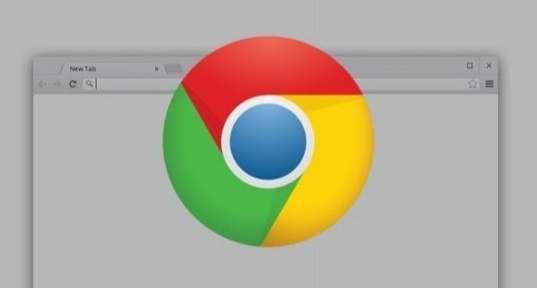
详细讲解google Chrome浏览器默认搜索引擎的更换流程,帮助用户自定义搜索体验,实现高效便捷的网络搜索。
Google浏览器多设备同步设置及异常排查
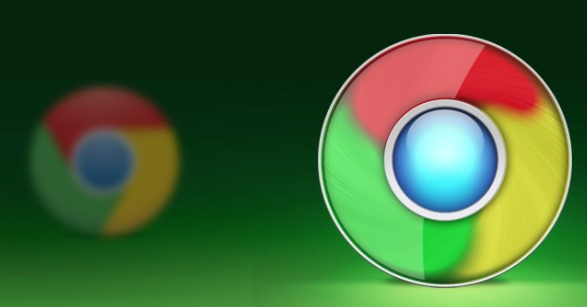
详细介绍Google浏览器多设备同步的设置步骤及常见异常排查方法,确保多设备数据同步顺畅无误。
Chrome浏览器官方下载无法解压该如何正确操作

针对Chrome浏览器官方下载文件无法解压的问题,提供正确解压方法及常见误区,帮助用户顺利完成安装准备。
谷歌浏览器下载任务卡住在“准备下载”的处理方法
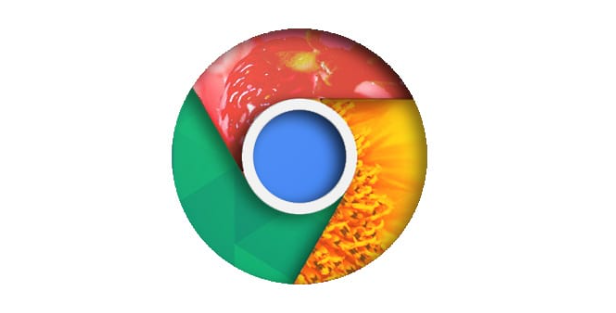
谷歌浏览器下载卡在“准备下载”阶段,可通过终止后台进程、重启浏览器或清除缓存快速恢复任务响应。
谷歌浏览器插件界面显示异常怎么调试

介绍谷歌浏览器插件界面显示异常的调试方法,帮助用户排查界面问题,恢复插件正常显示,提升使用体验。
谷歌浏览器插件不加载CSS样式的兼容问题修复建议

谷歌浏览器插件未正确注入或加载 CSS 样式时,界面可能缺乏格式或样式。通过检查样式表路径和加载权限可修复显示问题。
